วิธีแปลอีเมลขาเข้าใน Microsoft Outlook

เรียนรู้วิธีแปลอีเมลขาเข้าผ่าน Microsoft Outlook อย่างง่ายดาย โดยปรับการตั้งค่าเพื่อแปลอีเมลหรือดำเนินการแปลแบบครั้งเดียว
คุณเคยนึกถึงฟิลเตอร์ที่คุณอยากใช้บน Snapchatบ้างไหม? คุณเคยเห็นใครบางคนใช้ตัวกรอง Snapchat ที่คุณไม่รู้ว่าจะทำอย่างไร? ไม่ต้องมองหาที่ไหนอีกแล้ว คู่มือนี้จะแนะนำคุณสู่โลกมหัศจรรย์ของตัวกรอง Snapchat ที่กำหนดเอง
มีหลายครั้งที่ฉันได้เห็นตัวกรองที่ฉันไม่รู้ว่าคนๆ นั้นได้มาอย่างไร ฉันจะเลื่อนดูตัวกรองที่โหลดไว้ล่วงหน้าเพื่อค้นหามันไม่มีประโยชน์ นั่นคือจนกว่าฉันจะได้เรียนรู้เกี่ยวกับคุณสมบัติตัวกรองแบบกำหนดเองที่ Snapchat มอบให้ผู้ใช้ ไม่เพียงแต่มีวิธีส่งฟิลเตอร์ที่คุณสร้างขึ้นเท่านั้น แต่ยังมีแกลเลอรีของฟิลเตอร์ที่คนอื่นๆ ใน Snapchat สร้างขึ้นเพื่อการใช้งานส่วนตัวของคุณ
ก่อนที่คุณจะเริ่มสร้างตัวกรองแบบกำหนดเองบน Snapchat คุณจะต้องตระหนักว่าการสร้างตัวกรองใหม่จะทำให้คุณต้องเสียเงิน ค่าใช้จ่ายขึ้นอยู่กับระยะเวลาที่มีตัวกรองและพื้นที่ที่มีตัวกรอง อย่างไรก็ตาม การสร้างตัวกรอง Snapchat แบบกำหนดเองนั้นค่อนข้างตรงไปตรงมา (ถ้าคุณรู้วิธีการทำ)
หากคุณสับสนและต้องการทราบข้อมูลเพิ่มเติมเกี่ยวกับตัวกรอง Snapchat แบบกำหนดเอง ให้ทำตามคำแนะนำนี้เพื่อเริ่มต้นใช้งาน
วิธีสร้างตัวกรอง Snapchat แบบกำหนดเอง
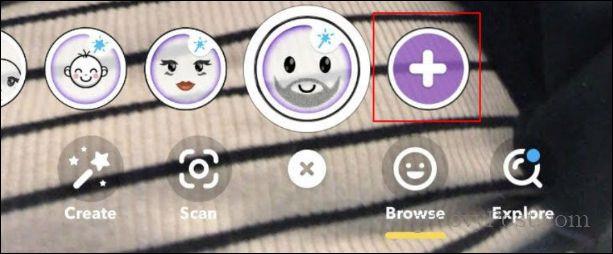
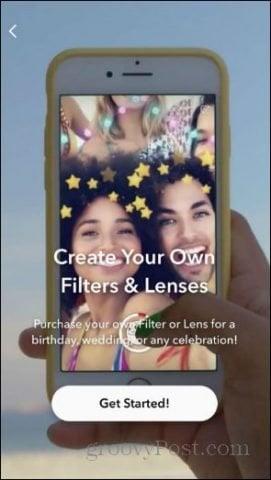
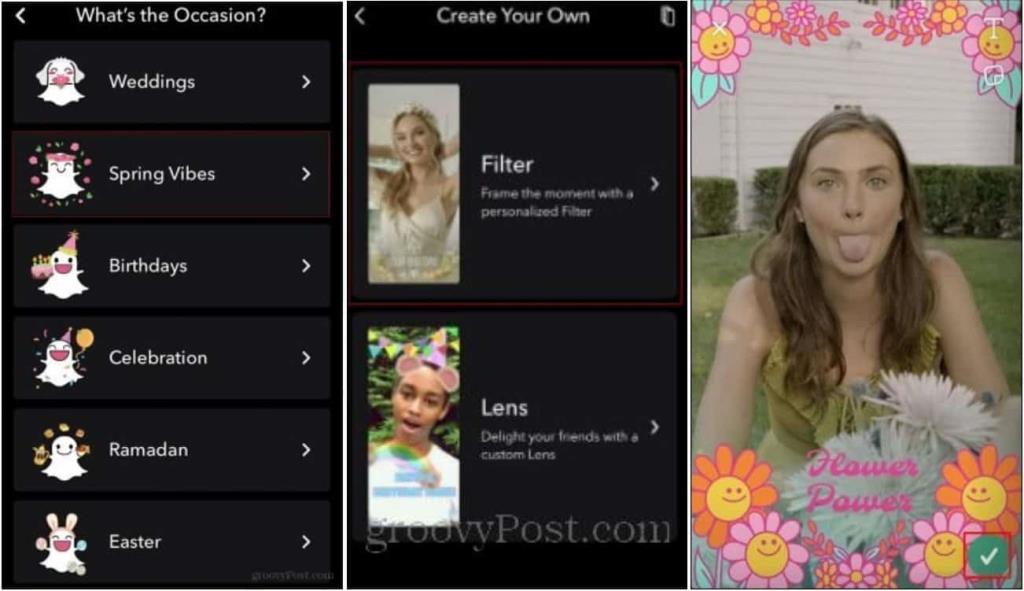
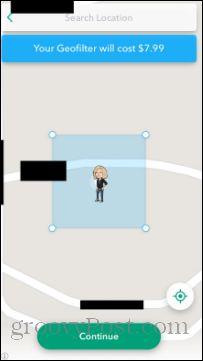
การเข้าถึงแกลเลอรีตัวกรอง Snapchat
ทีนี้มาพูดถึงการได้เลนส์และฟิลเตอร์ที่คนอื่นสร้างกัน หากคุณไปที่ด้านล่างของหน้าจอใต้ฟิลเตอร์ที่โหลดไว้ คุณจะเห็นแว่นขยายเล็กๆ นี่คือตัวเลือก "สำรวจ" ซึ่งคุณสามารถเลือกเลนส์และฟิลเตอร์ได้หลากหลาย
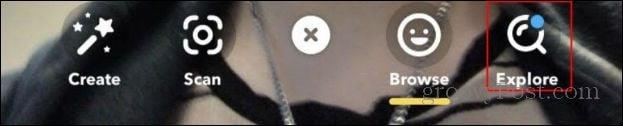
หากต้องการใช้ตัวกรอง คุณต้องค้นหาตัวกรองที่ต้องการใช้ก่อน เมื่อคุณพบเลนส์/ฟิลเตอร์ คุณสามารถเลือกเลนส์ได้ และคุณจะถูกนำไปที่กล้องที่มีเลนส์/ฟิลเตอร์ คุณสามารถถ่ายภาพโดยใช้ฟิลเตอร์ได้ที่นี่
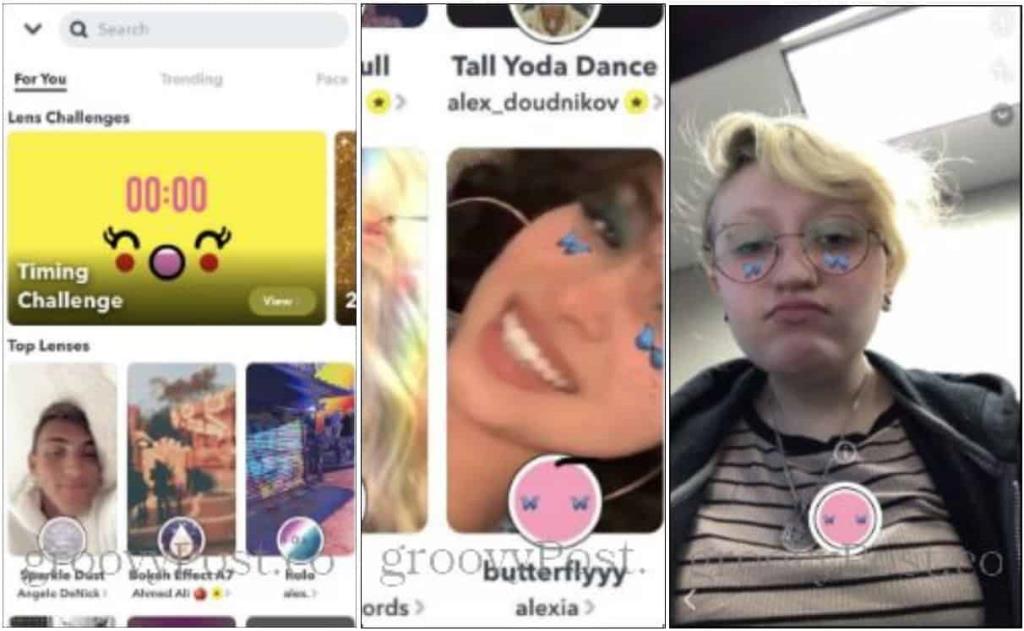
สิ่งที่ยอดเยี่ยมอีกอย่างที่คุณสามารถทำได้คือใช้ตัวกรองที่คุณเห็นว่าคนอื่นใช้ สมมติว่าคุณกำลังอ่านเรื่องราวของใครบางคน และพวกเขามีตัวกรองที่คุณต้องการใช้ ที่ด้านล่างของหน้าจอ ปุ่มจะแสดงตัวกรองที่พวกเขากำลังใช้ หากคุณไม่เห็นปุ่มนั้นเพราะว่าพวกเขาได้แนบลิงก์มาด้วยหรือแท็กใครซักคน คุณสามารถเลื่อนดูเรื่องราวของพวกเขาได้ ต่อไปนี้จะเป็นรายการลิงก์ที่คลิกได้ทั้งหมด รวมถึงตัวกรองที่ใช้

อย่างที่คุณเห็น มีตัวเลือกสนุก ๆ มากมายเมื่อพูดถึงฟิลเตอร์ใน Snapchat นับตั้งแต่เปิดตัว Snapchat ได้ใช้คุณสมบัติใหม่มากมายที่อนุญาตให้ใช้กล้องได้กว้างขึ้น ตัวกรองเป็นเพียงแง่มุมเล็กๆ น้อยๆ แต่สนุกสนานของสิ่งที่ Snapchat มีให้ใช้งาน ดังนั้นออกไปบ้า! ขอให้สนุกกับตัวกรองใหม่ของคุณ
เรียนรู้วิธีแปลอีเมลขาเข้าผ่าน Microsoft Outlook อย่างง่ายดาย โดยปรับการตั้งค่าเพื่อแปลอีเมลหรือดำเนินการแปลแบบครั้งเดียว
อ่านคำแนะนำเพื่อปฏิบัติตามวิธีแก้ปัญหาทีละขั้นตอนสำหรับผู้ใช้และเจ้าของเว็บไซต์เพื่อแก้ไขข้อผิดพลาด NET::ERR_CERT_AUTHORITY_INVALID ใน Windows 10
ค้นหาข้อมูลเกี่ยวกับ CefSharp.BrowserSubprocess.exe ใน Windows พร้อมวิธีการลบและซ่อมแซมข้อผิดพลาดที่เกี่ยวข้อง มีคำแนะนำที่เป็นประโยชน์
ค้นพบวิธีแก้ไขปัญหาเมื่อคุณไม่สามารถจับภาพหน้าจอได้เนื่องจากนโยบายความปลอดภัยในแอป พร้อมเทคนิคที่มีประโยชน์มากมายในการใช้ Chrome และวิธีแชร์หน้าจออย่างง่ายๆ.
ในที่สุด คุณสามารถติดตั้ง Windows 10 บน M1 Macs โดยใช้ Parallels Desktop 16 สำหรับ Mac นี่คือขั้นตอนที่จะทำให้เป็นไปได้
ประสบปัญหาเช่น Fallout 3 จะไม่เปิดขึ้นหรือไม่ทำงานบน Windows 10? อ่านบทความนี้เพื่อเรียนรู้วิธีทำให้ Fallout 3 ทำงานบน Windows 10 ได้อย่างง่ายดาย
วิธีแก้ไขข้อผิดพลาด Application Error 0xc0000142 และ 0xc0000005 ด้วยเคล็ดลับที่มีประสิทธิภาพและการแก้ปัญหาที่สำคัญ
เรียนรู้วิธีแก้ไข Microsoft Compatibility Telemetry ประมวลผลการใช้งาน CPU สูงใน Windows 10 และวิธีการปิดการใช้งานอย่างถาวร...
หากพบข้อผิดพลาดและข้อบกพร่องของ World War Z เช่น การหยุดทำงาน ไม่โหลด ปัญหาการเชื่อมต่อ และอื่นๆ โปรดอ่านบทความและเรียนรู้วิธีแก้ไขและเริ่มเล่นเกม
เมื่อคุณต้องการให้ข้อความในเอกสารของคุณโดดเด่น คุณสามารถใช้เครื่องมือในตัวที่มีประโยชน์ได้ ต่อไปนี้คือวิธีการเน้นข้อความใน Word




![Fallout 3 จะไม่เปิด/ไม่ทำงานบน Windows 10 [แก้ไขด่วน] Fallout 3 จะไม่เปิด/ไม่ทำงานบน Windows 10 [แก้ไขด่วน]](https://luckytemplates.com/resources1/images2/image-6086-0408150423606.png)
![[แก้ไขแล้ว] จะแก้ไขข้อผิดพลาดแอปพลิเคชัน 0xc0000142 และ 0xc0000005 ได้อย่างไร [แก้ไขแล้ว] จะแก้ไขข้อผิดพลาดแอปพลิเคชัน 0xc0000142 และ 0xc0000005 ได้อย่างไร](https://luckytemplates.com/resources1/images2/image-9974-0408150708784.png)

![[แก้ไขแล้ว] ข้อผิดพลาดของ World War Z – หยุดทำงาน ไม่เปิดตัว หน้าจอดำและอื่น ๆ [แก้ไขแล้ว] ข้อผิดพลาดของ World War Z – หยุดทำงาน ไม่เปิดตัว หน้าจอดำและอื่น ๆ](https://luckytemplates.com/resources1/images2/image-8889-0408150514063.png)
